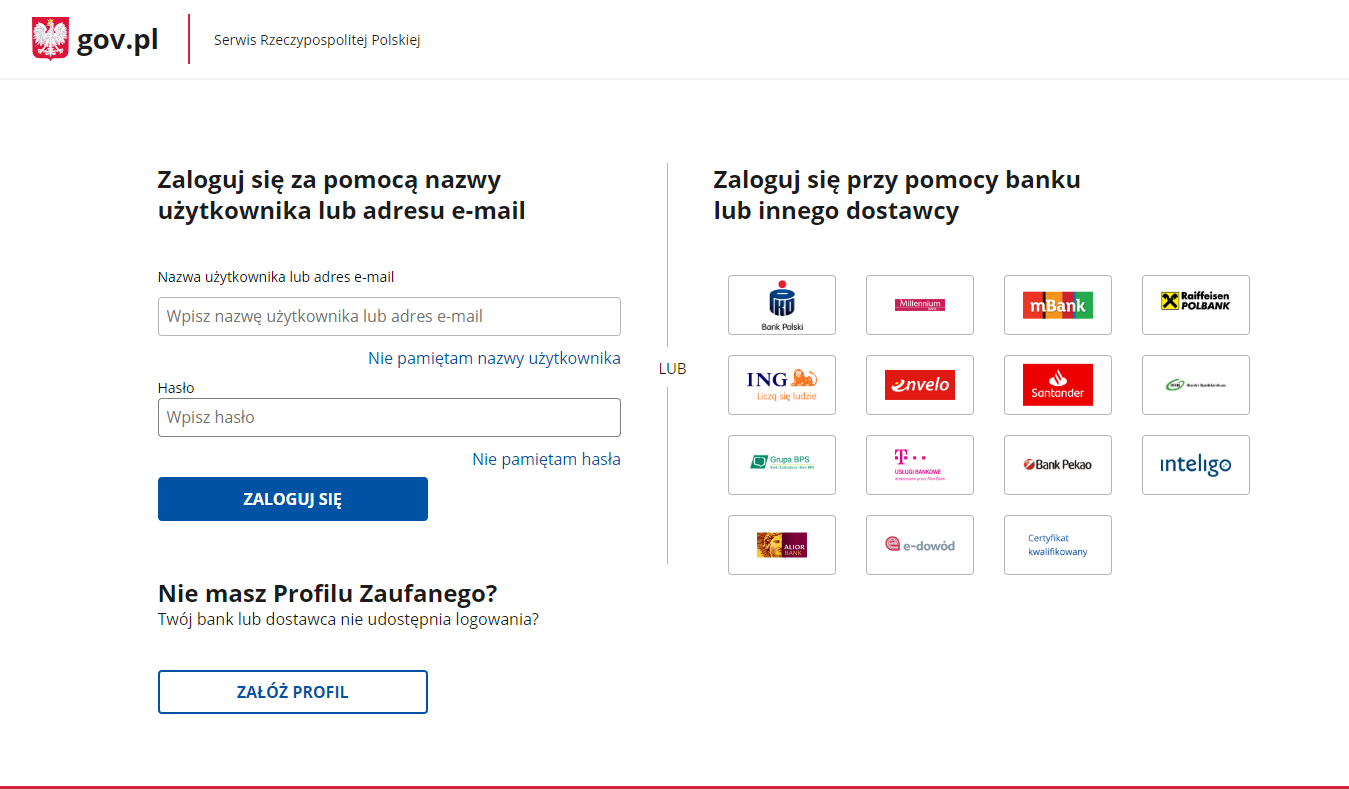Funkcja umożliwia złożenie wniosku o aktualizację danych dostępowych do portalu. Po jej kliknięciu otworzy się okno prezentujące zasadniczy wniosek.
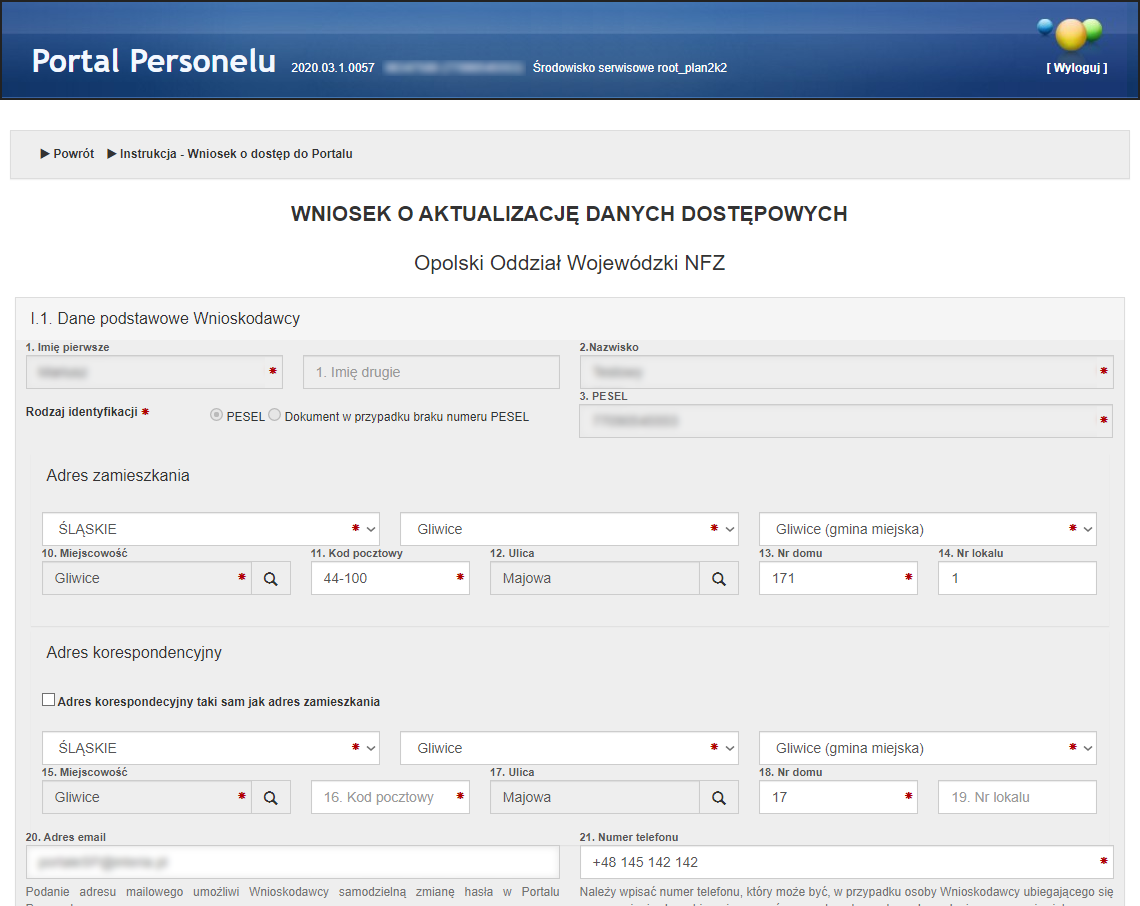
By rozpocząć składanie wniosku należy kliknąć przycisk Dalej.
Krok 1: Dane podstawowe Wnioskodawcy
W tym kroku należy uzupełnić podstawowe dane Wnioskodawcy: imiona, nazwisko, nr PESEL lub nr dokumentu tożsamości oraz adresy zamieszkania i korespondencyjny, numer telefonu.
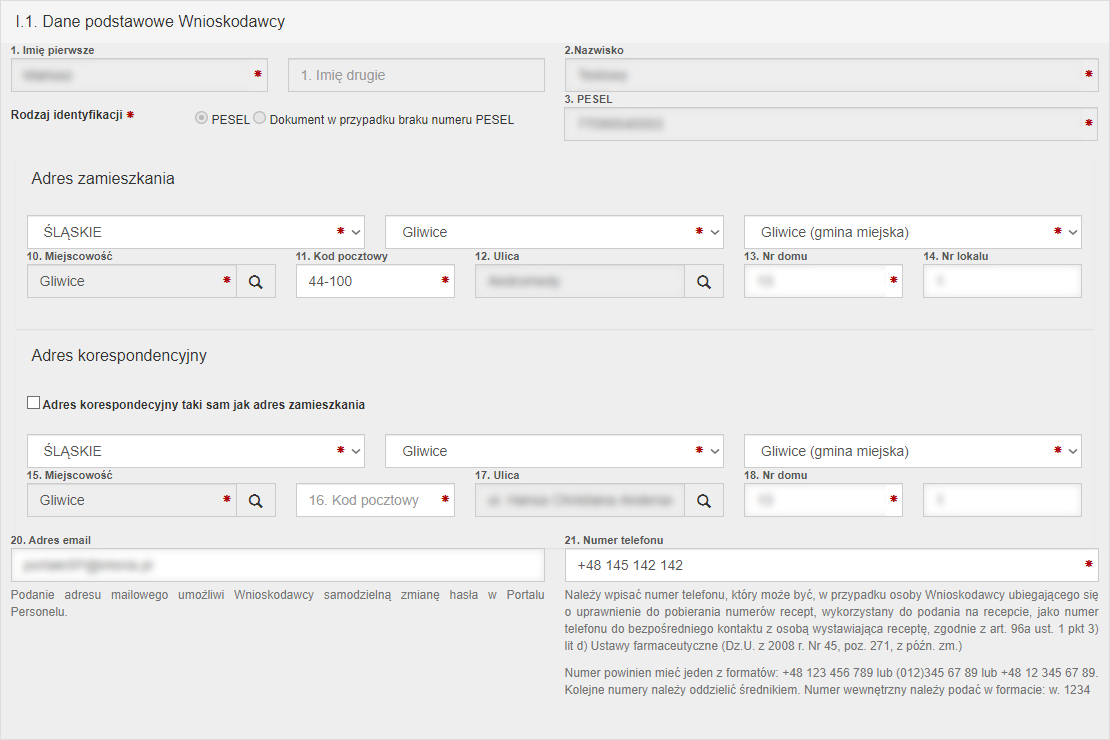
Krok 2: Uprawnienia zawodowe Wnioskodawcy
W tym kroku prezentowane są aktualnie wprowadzone do systemu uprawnienia zawodowe wnioskodawcy oraz jego specjalności.
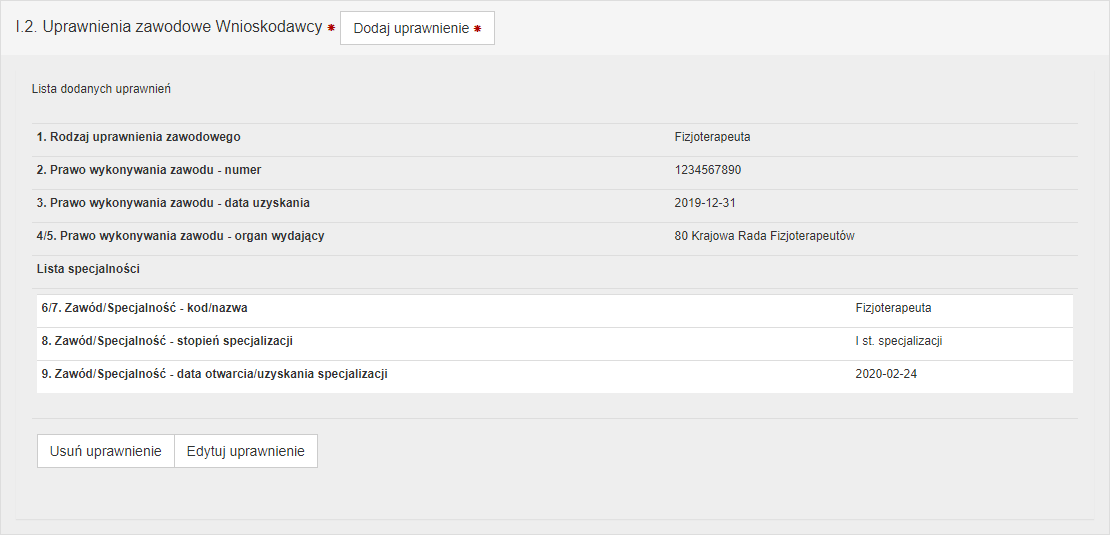
Po kliknięciu przycisku Dodaj uprawnienie zostaną wyświetlone pola pozwalające wprowadzenie danych uprawnienia takich jak: rodzaj uprawnienia zawodowego, numer prawa wykonywania zawodu, data uzyskania prawa wykonywania zawodu oraz kod i nazwę organu wydającego prawo wykonywania zawodu.

Przycisk Dodaj specjalność pozwala na wprowadzenie specjalności. Po jego kliknięciu zostaną wyświetlone pola pozwalające wprowadzenie danych uprawnienia takich jak: kod i nazwa specjalności, stopień specjalizacji oraz datę otwarcia/uzyskania specjalizacji.

Po wprowadzeniu specjalności należy ją zapisać klikając przycisk Zapisz specjalność.
Zapisaną specjalność można edytować klikając przycisk Edytuj specjalność lub usunąć klikając przycisk Usuń specjalność.
W przypadku wyboru Pielęgniarka lub Położna w polu dostępna stanie się część pozwalająca na określenie kompetencji oraz wykształcenia Wnioskodawcy.

Po wprowadzeniu wszystkich wymaganych danych uprawnienia należy je zapisać klikając przycisk Zapisz uprawnienie.
Zapisane uprawnienie można edytować klikając przycisk Edytuj uprawnienie lub usunąć klikając przycisk Usuń uprawnienie.
Krok 3: Oświadczenia
W tym kroku należy oznaczyć puste pola w części Oświadczenia.

Krok 4: Podsumowanie
W ostatnim kroku zostanie wyświetlone podsumowanie.
Po zweryfikowaniu poprawności wypełnienia wniosku należy przekazać wniosek do rozpatrzenia przez OW klikając przycisk Zatwierdź i przekaż. Po przekazaniu wniosku wyświetlone zostanie okno z informacją o tym oraz odnośnikiem do okna pozwalającego na przekazanie dokumentów potwierdzających uprawnienia.
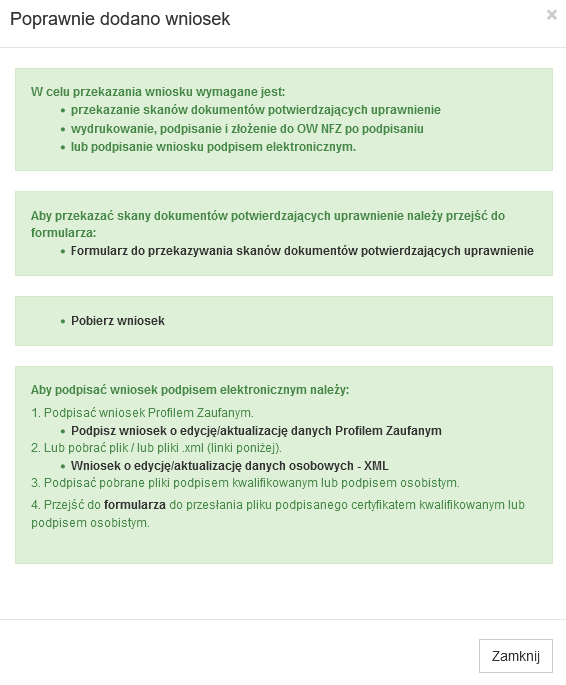
Przekazanie skanów dokumentów umożliwia strona dostępna po kliknięciu Formularz do przekazywania skanów dokumentów potwierdzających uprawnienia.
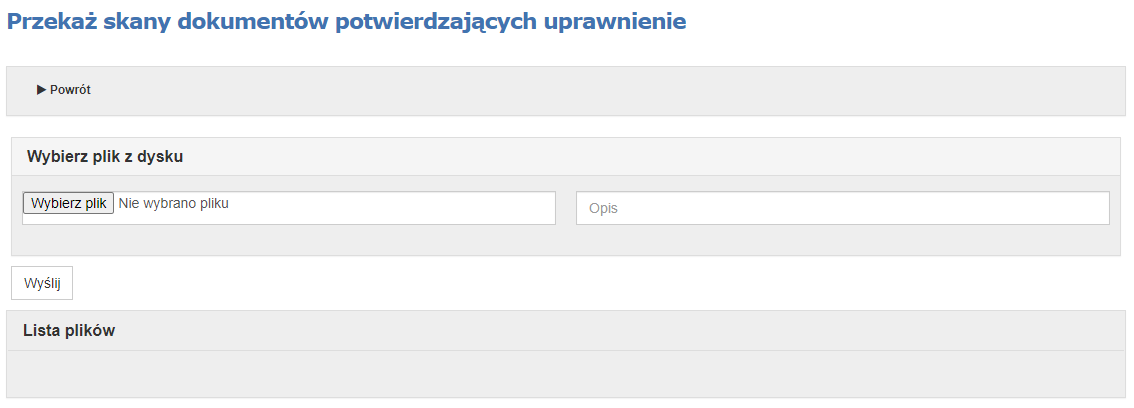
Możliwe jest przesłanie załączników do 20 plików w dowolnym formacie o maksymalnej wielkości 10 MB każdy.
W celu podpisania wniosku podpisem kwalifikowanym lub podpisem osobistym należy pobrać plik z wnioskiem, złożyć podpis otoczony w swojej aplikacji, a następnie wczytać go poprzez stronę dostępną po kliknięciu odnośnika znajdującego się w oknie Wnioski do podpisu:
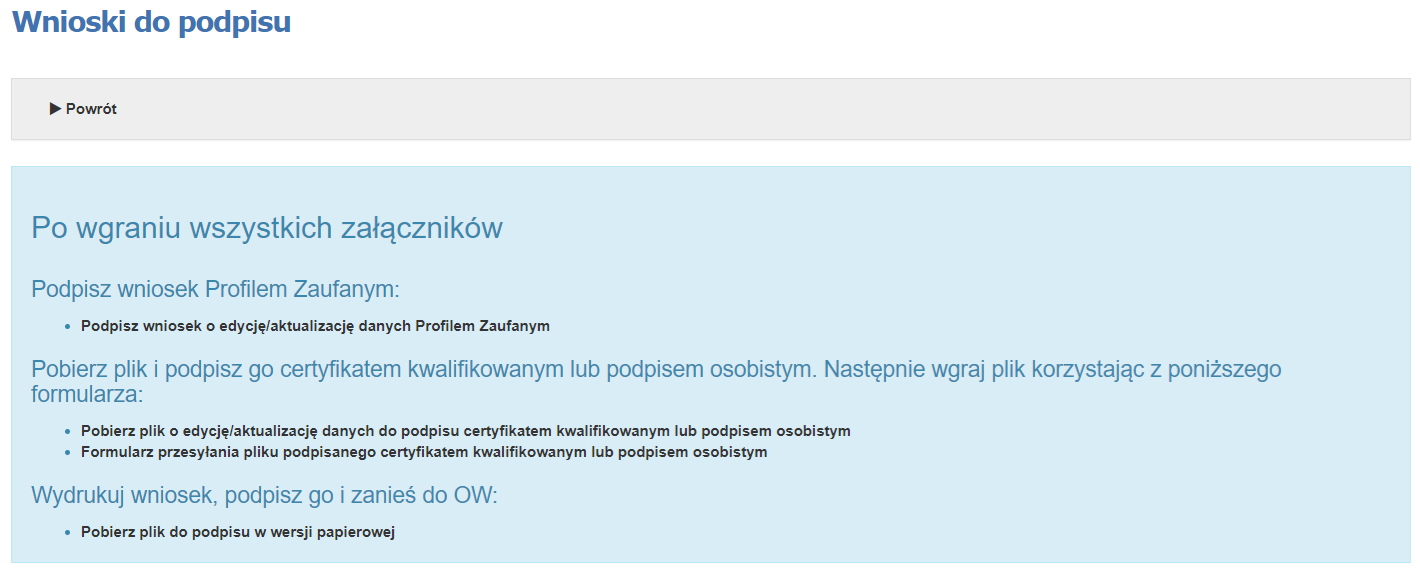
Po jego kliknięciu otworzy się poniższa strona, na której, po kliknięciu przycisku Wybierz plik, należy wskazać plik. Po wskazaniu podpisanego pliku należy kliknąć przycisk Wyślij, co spowoduje przesłanie podpisanego wniosku do OW NFZ.
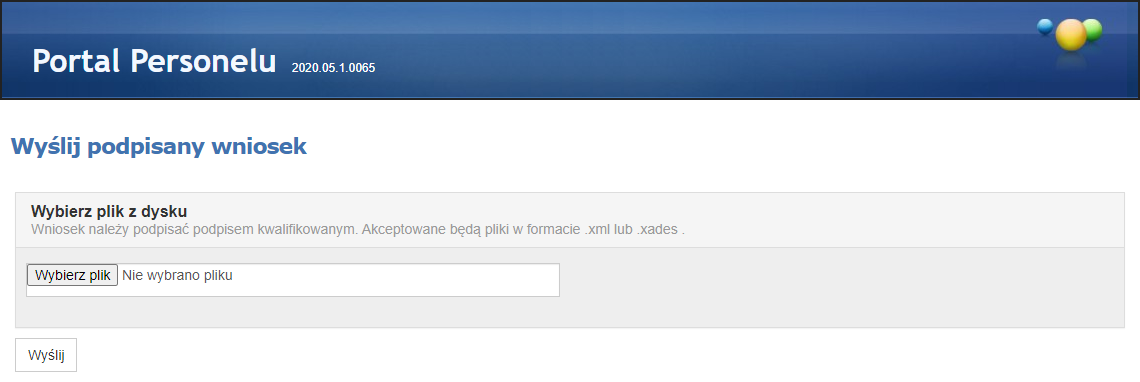
W celu podpisania wniosku Profilem Zaufanym należy kliknąć odnośnik Podpisz Profilem Zaufanym, co spowoduje otwarcie serwisu Ministerstwa Cyfryzacji umożliwiającego złożenie takiego podpisu.